Как поменять местами уроки <--- Расширенное присвоение доступа ---> Что такое ключи активации
Для чего функция - Расширенное присвоение доступа - и как ее включить
Есть такая полезная функция в школе — расширенное присвоение доступа уроку.
Как правильно включить данную функцию в школе, и чем она полезна — подробно рассмотрим в инструкции.
Видео инструкция
Инструкция
1. Включаем функцию в школе
Первое, что необходимо сделать — это включить функцию в школе.
Для этого переходим в раздел — Настройки.
.png)
Далее, выбираем подраздел — Курсы и уроки.
.png)
Далее, нажимаем кнопку — Выключить, в опции Режим упрощенных уроков (если данный раздел не выключен в школе).
.png)
Далее, в этом же разделе, переходим к функции — Расширенное присвоение доступа уроку.
.png)
И переводим в режим — Включено.
.png)
Далее, нажимаем кнопку — Сохранить изменения.
.png)
Таким образом, функция — Расширенное присвоение доступа уроку — Включена.
2. Функция — Расширенное присвоение доступа уроку
Данная функция дает возможность проставлять точную дату и время открытия/закрытия доступа к уроку в курсе школы.
Другими словами, можно сделать открытие уроков курса в школе по заданному времени.
Рассмотрим на примере.
Создадим новый доступ в школе — Доступ1.
Для этого перейдем в раздел — Доступы.
.png)
Введем название доступа — Доступ1, в строке ввода — введите название.
.png)
И нажмем кнопку Создать.
.png)
Таким образом, создали новый доступ в школе — Доступ1.
.png)
Далее, перейдем в раздел — Курсы.
.png)
И, перейдем в список уроков Курса 1 по кнопке - Уроки.
.png)
Далее, переходим в раздел редактирования Урока 1.
.png)
В разделе редактирования урока переходим к настройке опции - Присвоение урока доступам.
.png)
Отмечаем галочкой Доступ1.
.png)
При этом появится дополнительная настройка окон.
.png)
Это и есть функция — Расширенное присвоение доступа уроку.
В данных строках ввода можно ввести точное время и дату (по Мск) для открытия урока и закрытия урока в курсе.
.png)
Введем время присвоения доступа (т.к. время и дату, когда урок откроется в курсе) 08:00 10.01.2024, и время окончания доступа (т.е. в это время урок закроется в курсе) — 10:00 11.01.2024
Обратите внимание, как правильно нужно вводить значения времени и даты. Время указывается как 2 цифры часа и две цифры минут с разделителем двоеточие, далее идет пробел и вводится дата по две цифры на день, две цифры на месяц и 4 цифры на год, с разделителем точка.
Пример на картинке ниже:
.png)
Это означает, что Урок 1 откроется в 8 утра 10 января 2024 года и закроется в 10 утра 11 января 2024 года.
Также, данный урок будет отображаться в списке уроков курса, но открыть его не получится. Т.е. к нему не будет доступа.
.png)
Чтобы сохранить изменения в уроке, нажимаем кнопку - Сохранить изменения.
.png)
Переходим в раздел — Уроки.
.png)
Нажимаем на Курс 1 или на кнопку — глазик, чтобы перейти в список уроков.
.png)
Переходим в список уроков Курса 1.
.png)
Если нажать на иконку циферблата в столбце — Доступ, то увидим время открытия и закрытия урока 1 в курсе.
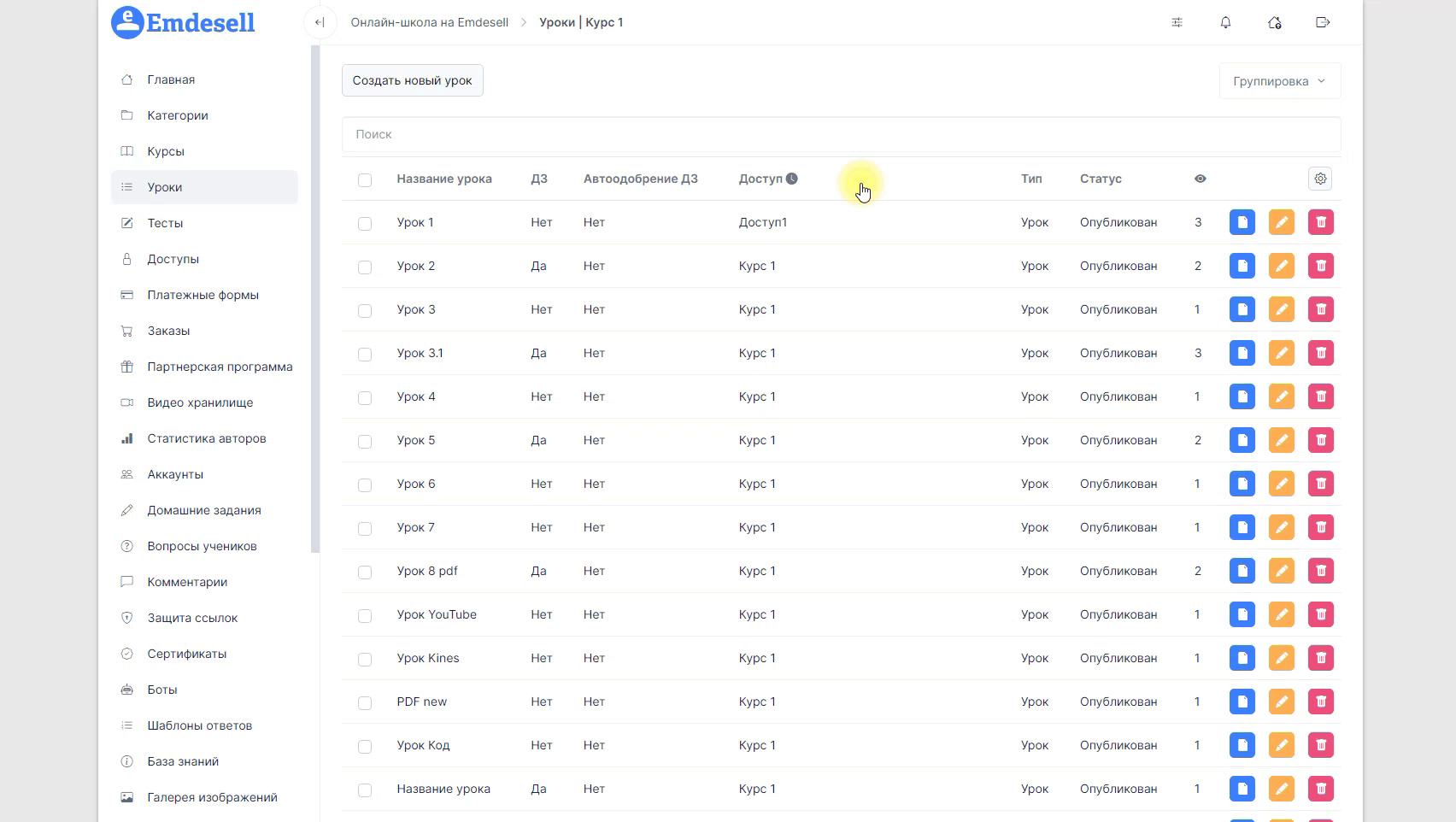
Таким образом, сделали точное время открытия и закрытия урока в курсе школы при помощи функции - расширенное присвоение доступа урокам.
Данная функция полезна тем, кому необходимо сделать точное расписание по открытию/закрытию уроков в курсе для учеников в школе.
Как поменять местами уроки <--- Расширенное присвоение доступа ---> Что такое ключи активации
